Cambiar tu cuenta de iCloud es una operación sencilla que te ayuda a administrar y proteger tus datos fácilmente. El artículo de hoy te guiará para cambiar tu cuenta de iCloud en iPhone, iPad, etc. de forma fácil y rápida.
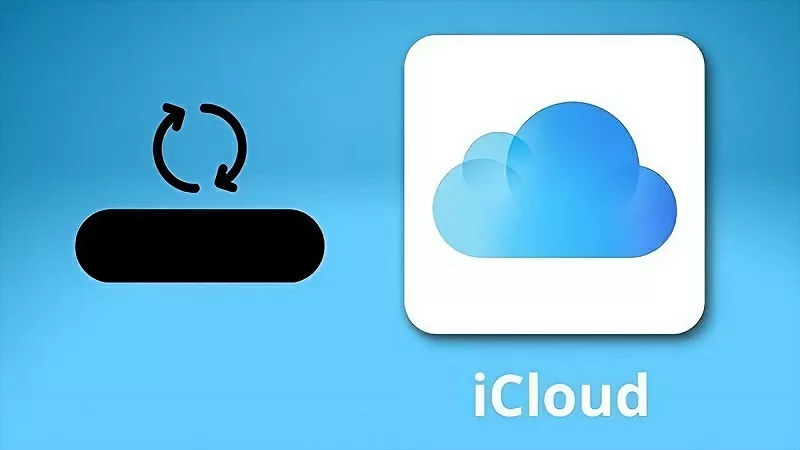 |
Cómo cambiar la cuenta de iCloud en iPhone fácilmente
Cambiar la cuenta de iCloud en tu iPhone facilita la gestión de tus datos y te da flexibilidad de uso. Esta es la forma más rápida y sencilla de cambiar la cuenta de iCloud en tu iPhone:
Paso 1: Ve a la app "Ajustes" en tu iPhone y selecciona "ID de Apple". A continuación, haz clic en "Cerrar sesión". Cuando el sistema muestre una notificación, introduce la contraseña de tu ID de Apple y selecciona "Desactivar".
Paso 2: Tras completar el proceso, el sistema le preguntará si desea guardar los datos en la siguiente versión. Aquí puede conservar los datos importantes activando el interruptor. Vuelva a hacer clic en el botón "Cerrar sesión" para completar el cambio de cuenta de iCloud en el iPhone.
Paso 3: Vuelve a la app "Ajustes" y selecciona "Iniciar sesión". Una vez completado, el iPhone se sincronizará con la nueva cuenta de iCloud.
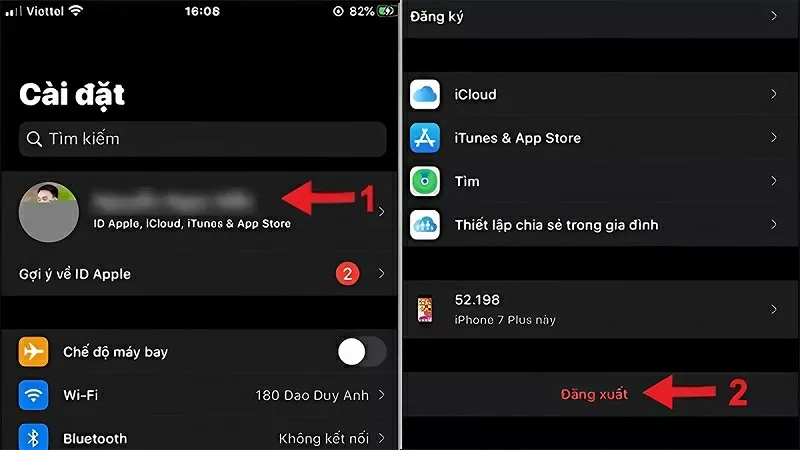 |
Cómo cambiar la cuenta de iCloud en macOS rápidamente
Para cambiar rápidamente la cuenta de iCloud en MacBook, siga estos sencillos pasos:
Paso 1: Haga clic en el icono de Apple, seleccione la opción con la palabra clave "Preferencias del Sistema" y, a continuación, haga clic en "iCloud". A continuación, haga clic en la opción con el carácter "Cerrar sesión" para cerrar la cuenta.
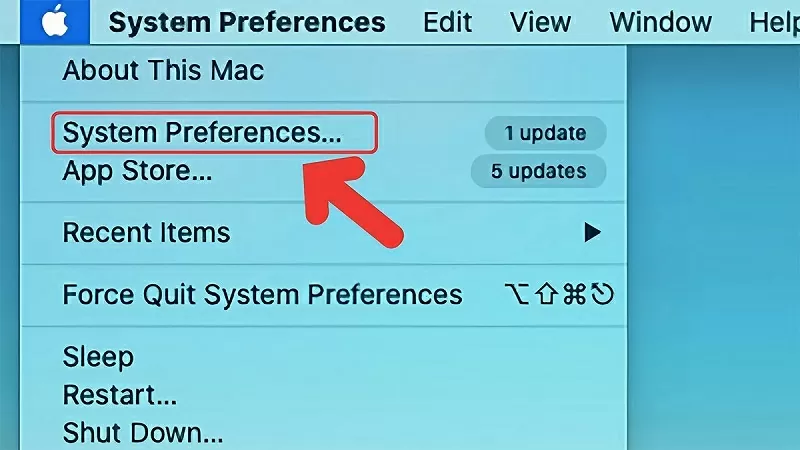 |
Paso 2: Después de cerrar la sesión, ingrese la información de su nueva cuenta y haga clic en el botón “Iniciar sesión”.
Paso 3: Una vez que haya accedido correctamente, verá las opciones para sincronizar la información anterior. Haga clic en los elementos que desee conservar para su uso posterior. Finalmente, siga los pasos que indica el sistema para completar el proceso.
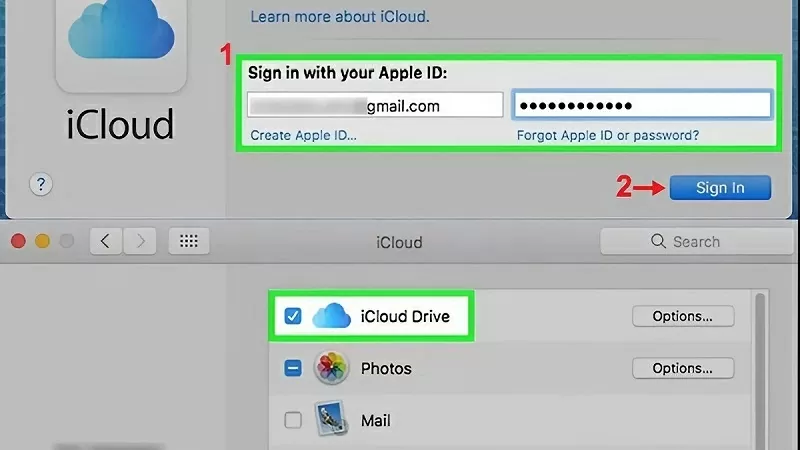 |
Cómo cambiar la cuenta de iCloud en iPad de forma sencilla
Aquí hay tres pasos para cambiar la cuenta de iCloud en iPad, hagámoslo.
Paso 1: En tu iPad, abre "Ajustes" y selecciona "Tiempo de uso". Haz clic en "Límites" y selecciona "Cambiar cuenta". Luego, selecciona "Permitir cambios". A continuación, haz clic en "ID de Apple" y selecciona "Cerrar sesión".
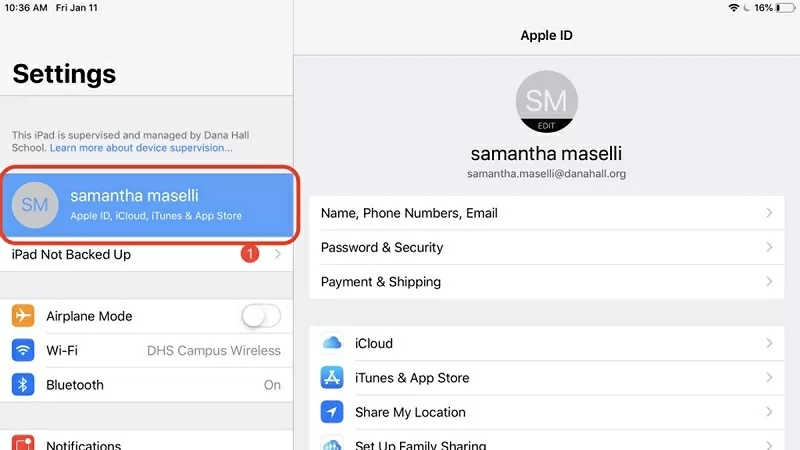 |
Paso 2: Aquí, haz clic en el botón "Desactivar" para cerrar sesión en tu cuenta desde el dispositivo. Al mismo tiempo, selecciona los elementos que deseas conservar al cambiar de cuenta y selecciona "Continuar".
Paso 3: Finalmente, seleccione “Cerrar sesión” para completar el proceso de cambio de cuenta de iCloud.
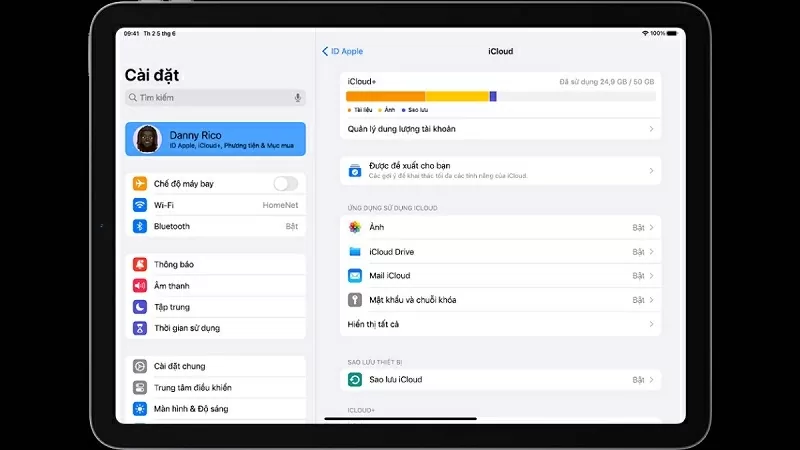 |
Cambiar tu cuenta de iCloud en iPhone, iPad... será más sencillo si sigues las instrucciones anteriores. Esperamos que te ayude a hacerlo correctamente y a aprovechar al máximo las ventajas de iCloud.
[anuncio_2]
Fuente






![[Foto] El Primer Ministro Pham Minh Chinh preside la Conferencia para implementar el Programa Nacional Objetivo sobre Prevención y Control de Drogas hasta 2030](https://vphoto.vietnam.vn/thumb/1200x675/vietnam/resource/IMAGE/2025/10/09/1759990393779_dsc-0495-jpg.webp)
![[Foto] El primer ministro Pham Minh Chinh preside una reunión del Comité Permanente del Gobierno para superar las consecuencias de los desastres naturales después de la tormenta número 11.](https://vphoto.vietnam.vn/thumb/1200x675/vietnam/resource/IMAGE/2025/10/09/1759997894015_dsc-0591-jpg.webp)




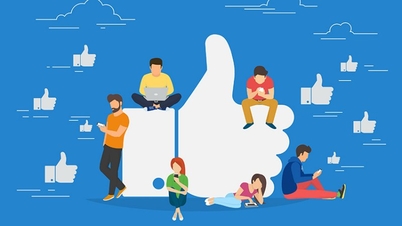




















































































Kommentar (0)